dacă ați instalat recent sau ați făcut upgrade la Windows 8 și ați început să personalizați programele pe noua sa interfață de meniu Start, veți observa că pictogramele programului sunt aceleași pictograme vechi plasate într-o cutie supradimensionată.
veți vedea numele programului sub el și veți fi uimiți de cât de deplasate sunt pictogramele nou adăugate cu restul temei Windows 8.
am găsit un program la îndemână pentru a molid lucrurile prin crearea de plăci cu aspect minunat care se potrivesc cu aspectul aplicațiilor Windows 8 din meniul Start, ceva de genul ceea ce vedeți mai jos. Și puteți obține acest aspect folosind OblyTile.
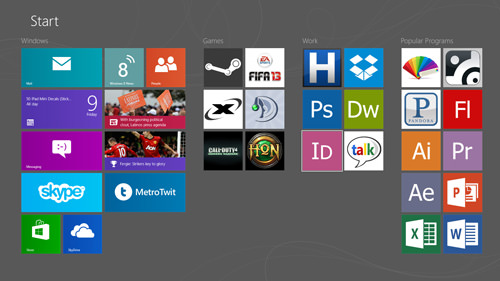
în primul rând, pictogramele pe care le vedeți mai sus sunt lucrări de la utilizatorii deviantART. OblyTile setează numai plăcile; trebuie să furnizați pictogramele sau imaginile pentru țiglă. Dar nu vă faceți griji, vă vom oferi câteva linkuri pe care le-am găsit pentru a recrea aspectul capturii de ecran pe care o vedeți mai sus.
lectură recomandată: Noțiuni de bază în jurul (și despre) noul Windows 8 UI
descărcați resursele
primul lucru de făcut este să descărcați cea mai recentă versiune a OblyTile; în timpul acestei scrieri, versiunea utilizată este OblyTile v0.8.6.
de asemenea, am folosit pachete de pictograme de la acești doi utilizatori ai deviantART: soulrider95 și lrv94. Pachetele lor includ o varietate de pictograme ale celor mai recente programe și jocuri populare în formate ICO și PNG.
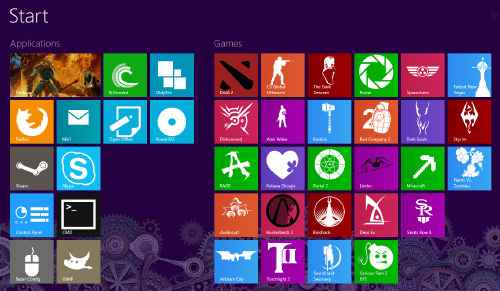
Noțiuni de bază cu OblyTile
rulați OblyTile (nu este necesară instalarea) și veți vedea o interfață de utilizator simplă. Iată unde vă configurați propriile plăci cu doar câțiva pași simpli. Tot ce trebuie să faceți este să specificați numele programului (numele plăcii), să localizați calea programului și să adăugați 2 imagini pentru țiglă.
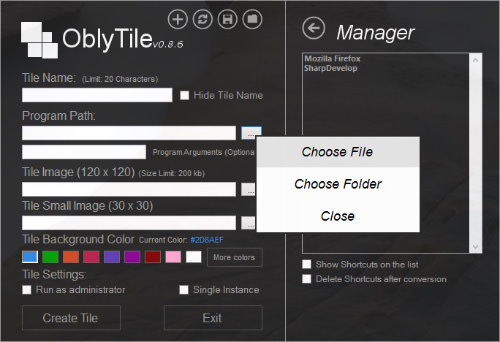
începeți prin introducerea unui nume de țiglă, acesta poate fi unic și în întregime până la tine. Având un nume unic de țiglă ar face căutarea mai ușoară în meniul Start Windows 8. Dacă nu vă place să vedeți numele plăcilor, puteți alege să ascundeți numele plăcilor bifând caseta.
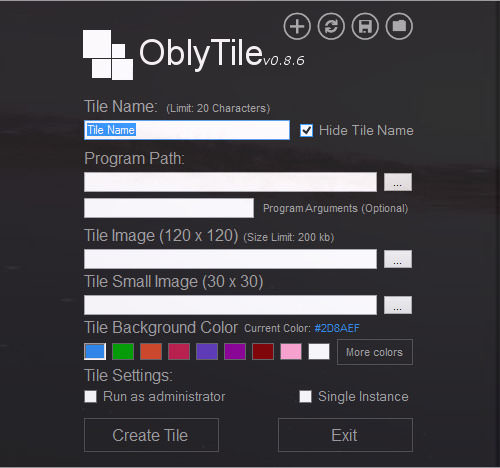
când alegeți să-l ascundeți, numele țiglă, care este de obicei sub pictograma imagine nu va apărea.
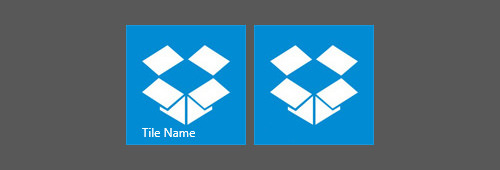
următorul pas este ‘calea programului’. Aici, puteți alege să fixați un program (.fișier exe) sau un folder în meniul Start Windows 8. Cu această configurare, făcând clic pe țiglă personalizat ar deschide programul sau folderul pe care le-ați selectat.
puteți ignora caseta de text de lângă ‘argumente Program’, lăsați-o necompletată.
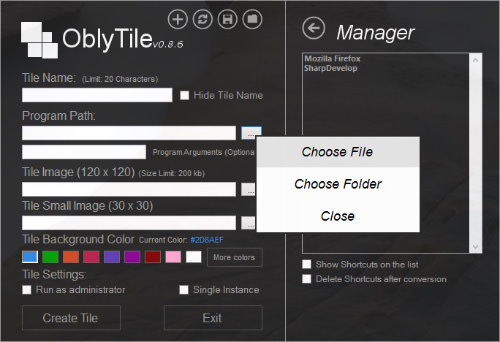
ultimul pas este de a seta imaginea țiglă și țiglă imagine mică. Alegeți pictogramele de imagine corespunzătoare din resursele descărcate. Încărcați aceleași imagini de țiglă atât în ‘imagine de țiglă’, cât și în’imagine mică de țiglă’. Nu trebuie să le redimensionați.
rețineți că numai imaginile PNG sunt acceptate. Puteți utiliza un program precum Paint pentru a converti fișierele ICO găsite în resursele descărcate în imagini PNG.
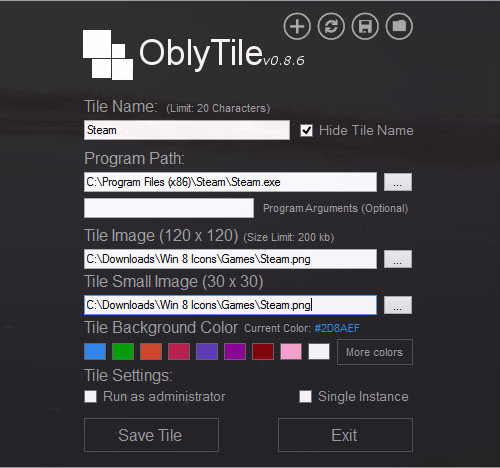
Dacă imaginea PNG este transparentă, o puteți personaliza cu o culoare de fundal țiglă.
![]()
puteți seta, de asemenea, ‘setări țiglă’ pentru a porni programul pentru a ‘rula ca adminstrator’ sau într-o ‘singură instanță’. Dacă nu doriți să setați acest lucru, trebuie doar să faceți clic pe Salvați plăcile și noile plăci personalizate au fost configurate.
gestionarea plăcilor create
de asemenea, puteți gestiona plăcile pe care le-ați creat cu OblyTile făcând clic pe butonul Manager de plăci situat în partea de sus. Aceasta va deschide o listă de plăci personalizate pe care le-ați configurat.
când faceți clic pe un program din acea listă, puteți schimba numele și imaginea plăcii sau puteți actualiza calea programului pentru plăcile pe care le-ați făcut.
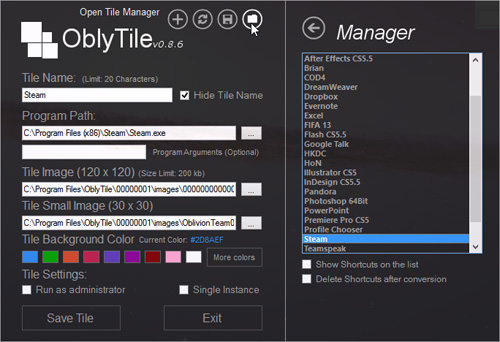
puteți ignora celelalte 3 butoane situate în partea stângă a butonului Tile Manager, deoarece nu este necesar pentru a crea dala personalizată.
concluzie
după ce ați creat plăci pentru toate programele sau folderele preferate și utilizate frecvent, meniul Start Windows 8 va arăta mult mai frumos.
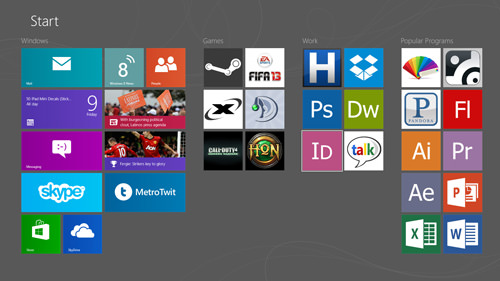
acum, că știi drumul în jurul valorii de OblyTile, mergeți mai departe și de a crea prima țiglă personalizat!